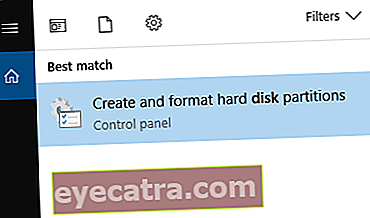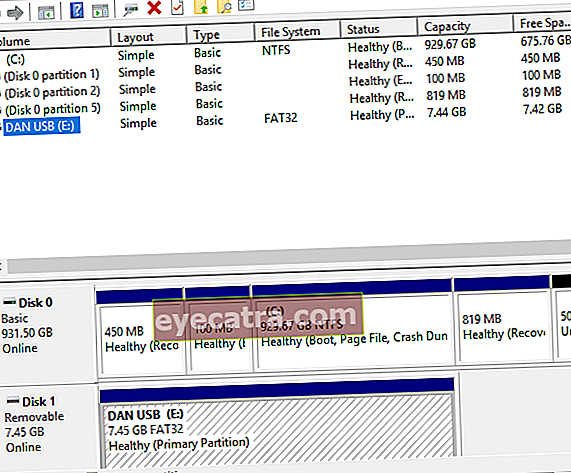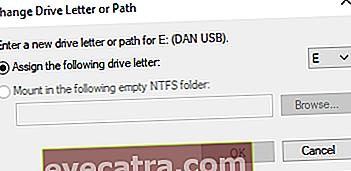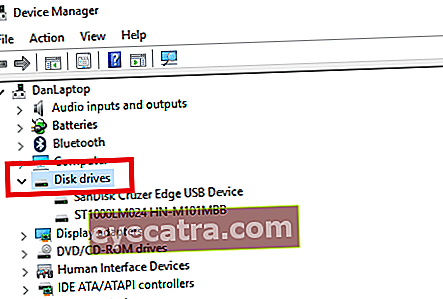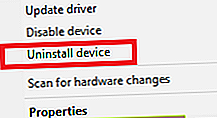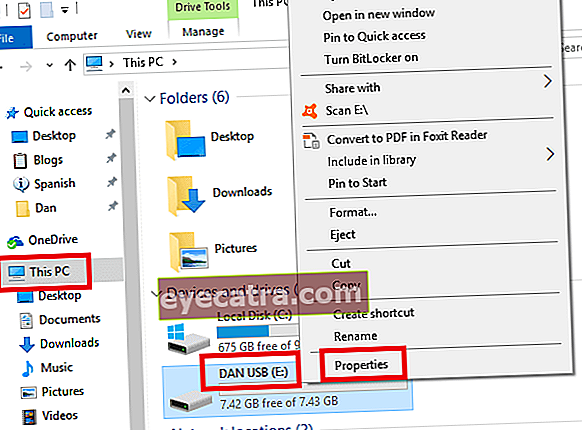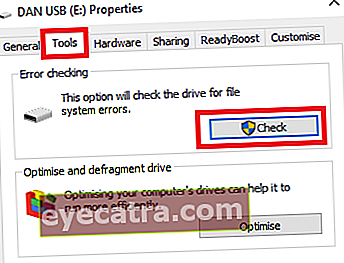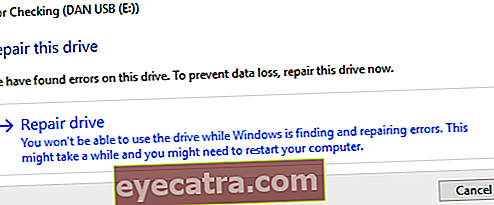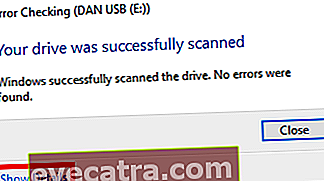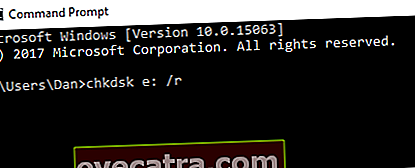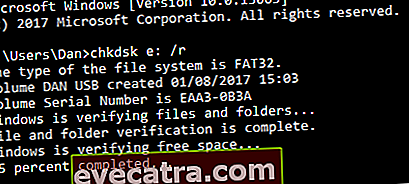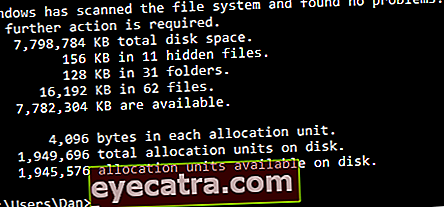7 måder at gendanne mistede data fra korrupte hukommelseskort
Hukommelseskort korrupt? Sådan gendannes mistede data fra et korrupt, beskadiget eller ulæseligt hukommelseskort.
Hukommelseskort (hukommelseskort) er et af det eksterne lager, der normalt bruges på en smartphone eller computer. Udover at være let at bære, indeholder den generelt en stor nok opbevaring.
Ikke desto mindre har ikke få af os svært ved at få adgang til vigtige filer og data, der er gemt i den hukommelse.
Et af de problemer, vi ofte står over for, er korrupte hukommelseskort. For at løse dette problem giver JalanTikus her trin til, hvordan man gendanner mistede data fra et korrupt hukommelseskort.
- Årsager til ikke at købe falske hukommelseskort til Android-brugere
- Sådan oprettes et hukommelseskort som Android intern lagring
- 4 nemme måder at gøre en MicroSD fri for hacking
Sådan gendannes mistede data fra korrupt hukommelse
1. Indledende kontrol

Første kontrol af, om hukommelseskortet er beskadiget eller ulæseligt, er ret let. Du behøver kun at slutte hukommelseskortet eller hukommelseskortet til en anden computer.
2. Udskiftning af drevbogstavet
Hvis du har tilsluttet hukommelsen til din computer, men ikke kan åbne filen, er det sandsynligt, at dataene er ødelagt.
Det første trin du kan gøre er at ændre navnet kørebogstav fra den hukommelse. Tricket er som følger.
- Åben Start-menu derefter søg Diskhåndtering
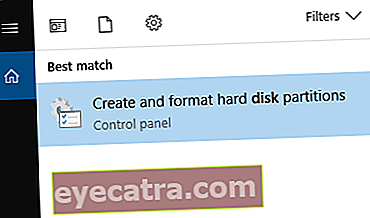
- Søg efter dit hukommelseskort eller hukommelseskort, og vælg derefter Skift drevbogstav og stier
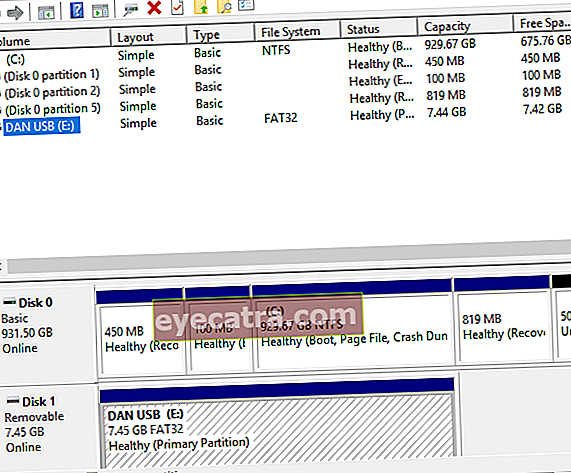
- Skift derefter bogstaverne til at være højere
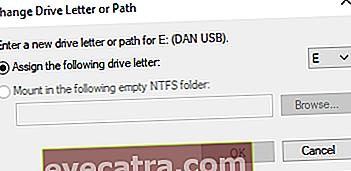
- Hvis du stadig ikke kan, kan du læse den næste metode.
3. Geninstaller driveren
En af grundene til ulæselig hukommelse på en computer er en fejl under installationen af drevet. Du kan bruge følgende metode til at geninstallere driveren.
- Åben Start-menu vælg derefter Enhedshåndtering
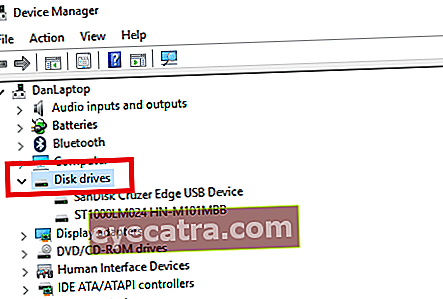
- Næste kigge efter Diskdrev og vælg dit hukommelseskort> højreklik Afinstaller enhed
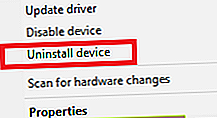
- Fjern hukommelseskortet, og tilslut det igen
- Windows installerer automatisk hukommelseskortdriveren
4. Fejlkontrol
- Tilslut et hukommelseskort eller hukommelseskort til computeren.
- Åbn Windows Stifinder> Denne pc
- Højreklik på dit hukommelseskort, og vælg derefter Ejendomme
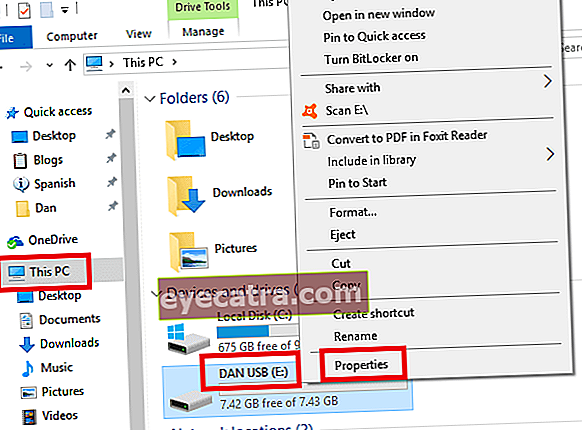
- Gå til sektioner Værktøjer vælg derefter Kontrollere
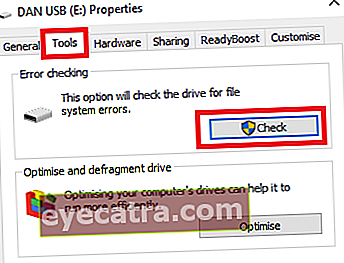
- Vælg menu Reparer drev og vent på, at processen er færdig
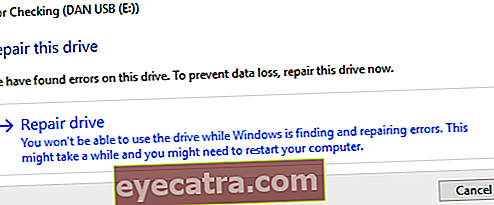
- Windows analyserer automatisk, om dit hukommelseskort er en fejl eller ej
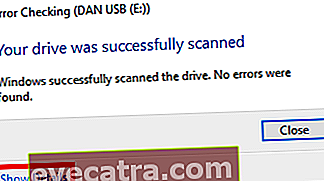
5. Brug af kommandoprompten
- Åben Start-menu skriv derefter cmd, glem ikke at åbne i tilstand Administrator
- Indtast koden nedenfor, du kan ændre E være drevbogstavet for dit hukommelseskort
chkdsk e: / r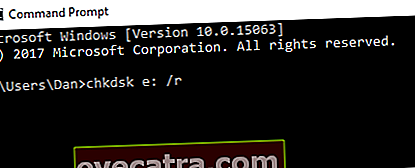
- Windows giver oplysningerne fra hukommelseskortet og begynder at scanne
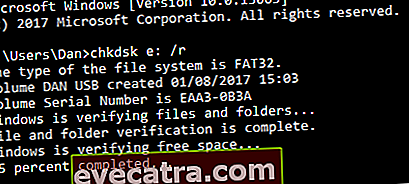
- Hvis der er en fejl, giver Windows dig besked
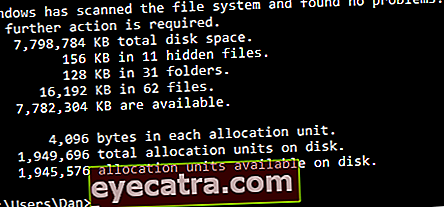
6. Installer yderligere software

Der er flere software, som du kan bruge til at gendanne data fra et korrupt hukommelseskort. Her er softwaren.
- TestDisk og PhotoRec
- EaseUS-datagendannelsesguide
- Recuva
7. Inviter eksperten

Hvis du stadig ikke kan, kan du bede om hjælp fra folk, der er eksperter inden for dette område, såsom edb-teknikere, it-support eller besøge hukommelseskortets serviceplacering.
Sådan gendannes mistede data fra korrupte hukommelseskort. Denne metode kan bruges til forskellige lagringsmedier, fra MicroSD, SD-kort, Flashdisk, harddisk til SSD.
Hvis du har andre måder, så glem ikke at dele i kommentarfeltet. Held og lykke! Sørg også for at læse relaterede artikler hukommelse eller anden interessant skrivning fra Em Yopik Rifai.